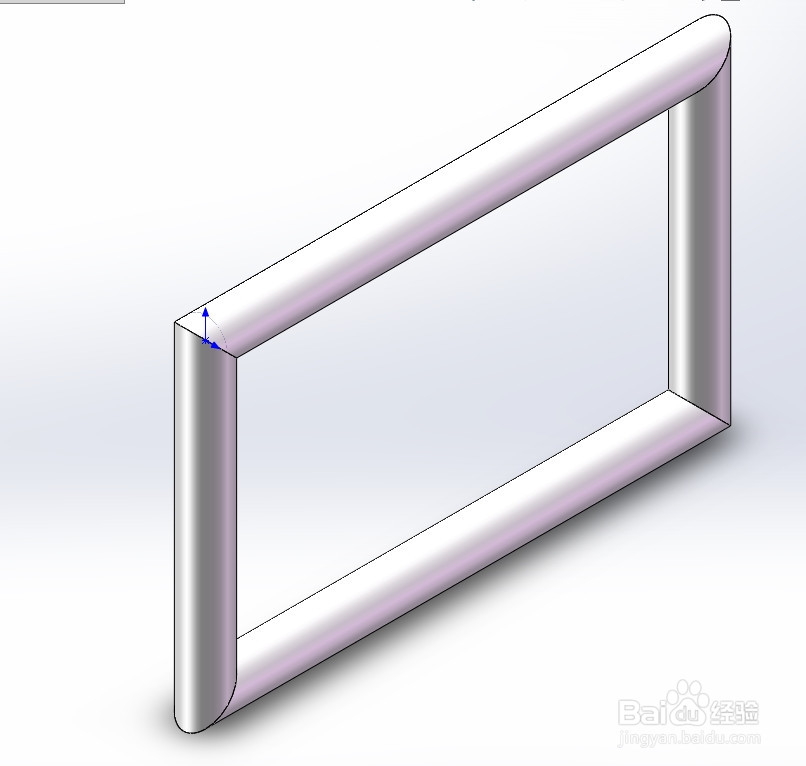1、新建一个零件,然后选择一个记住面来绘制草图(我选择右视基准面)
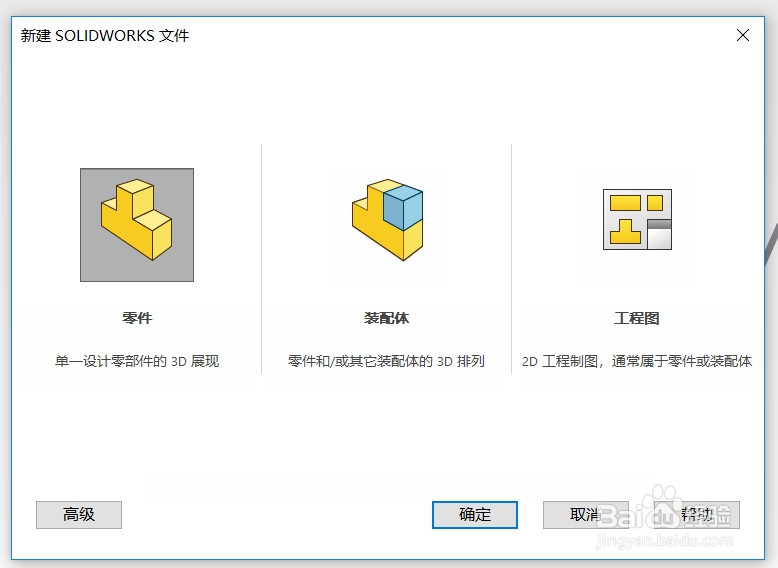
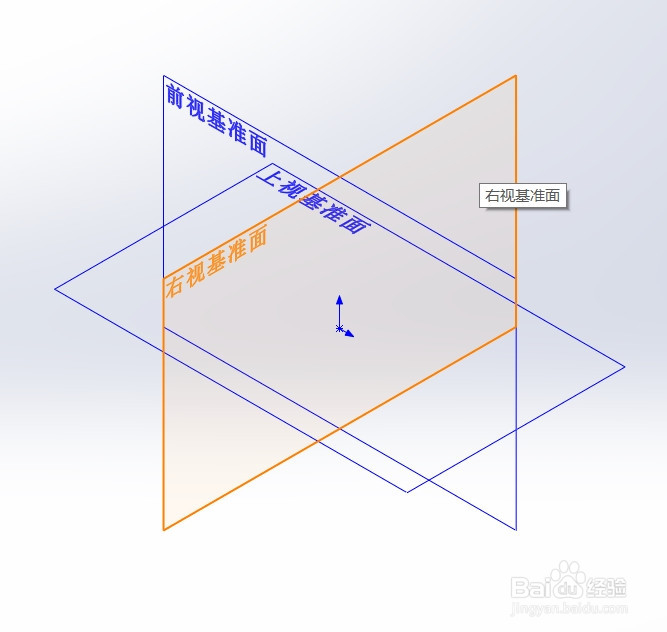
2、在右视基准面上绘制一个正方形图形,注意起始点一定要在原点位置

3、绘制完成后退出草图绘制,此时我们便得到一个正方形的线条轮廓。
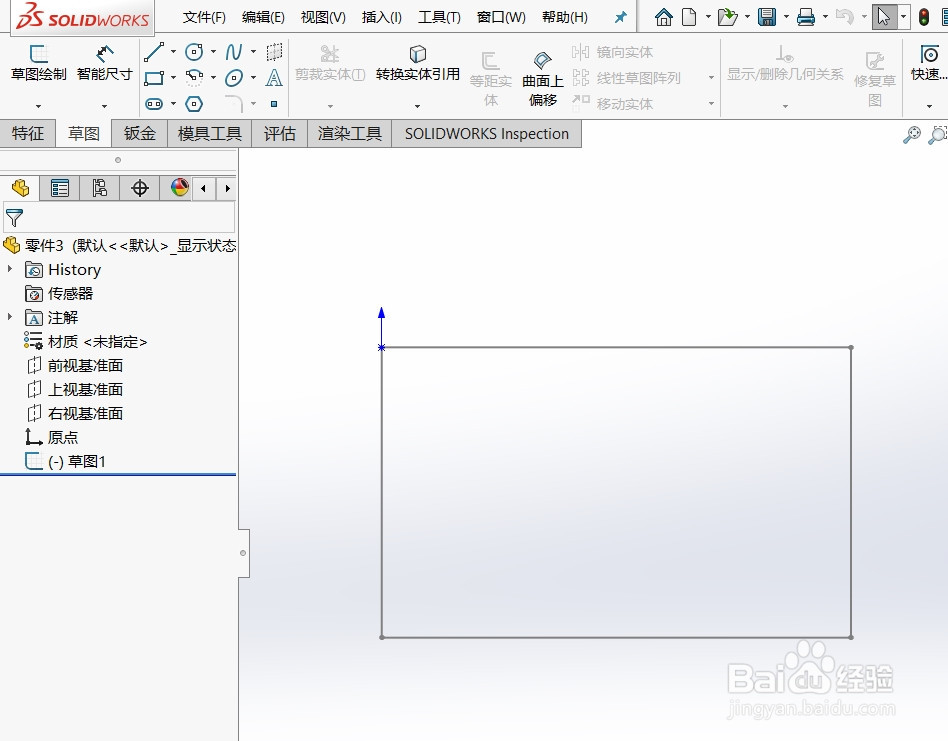
4、然后我们选择在前视基准面上再绘制一个圆形
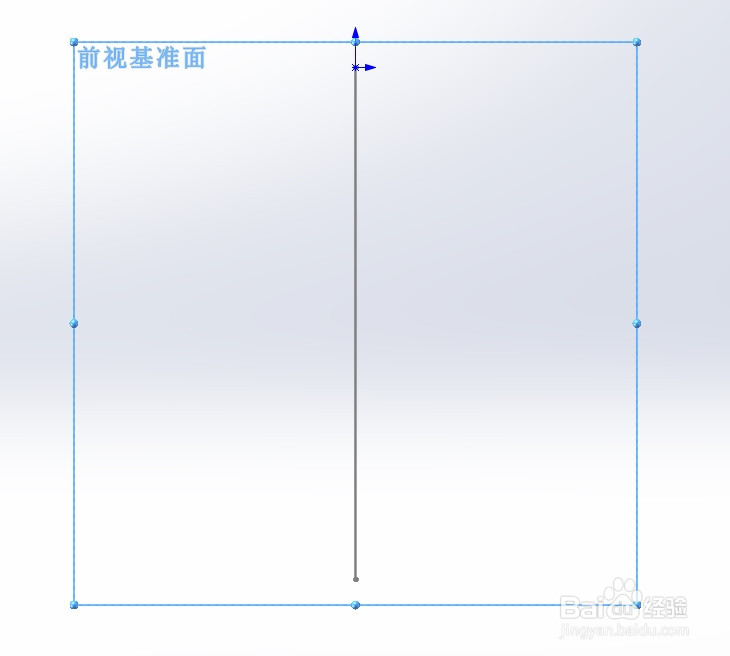
5、注意此时圆心一定要和原点同心

6、点击特征功能下的扫描功能
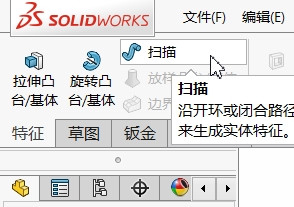
7、在左侧设置功能栏中根据提示选择我们绘制德草图,第一个蓝色的选择我们绘制出的需要扫描成型的草图轮廓,第二个红色的选择我们需要行走的路径,然后点左上角的对号。


8、此时便得到一个封闭的正方形路径的圆形轮廓的3D实体图形了。